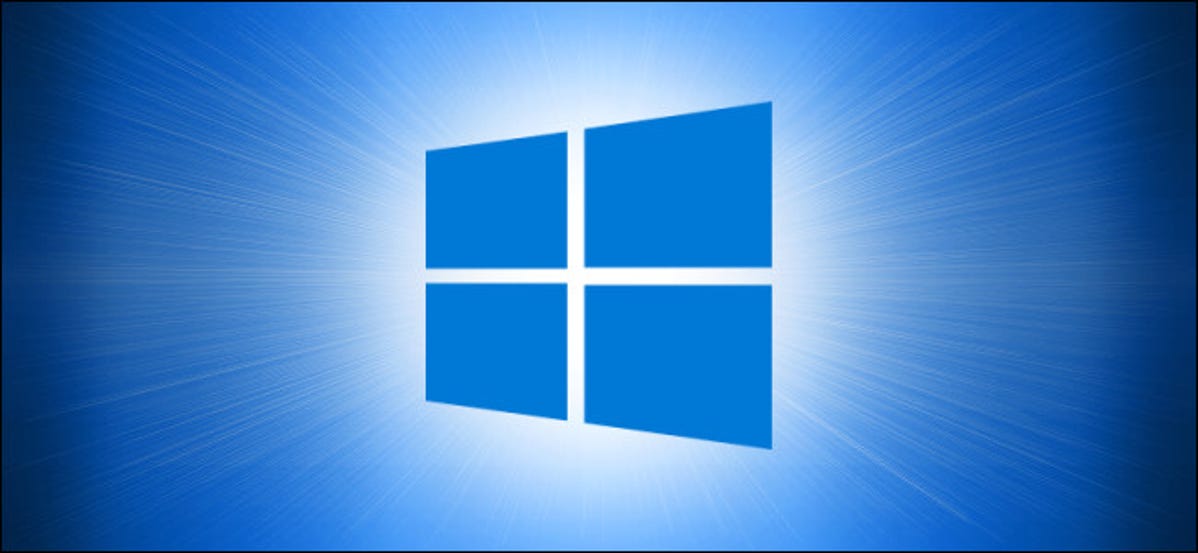
Saat menggunakan Windows 10, Anda mungkin melihat daftar aplikasi “Paling Banyak Digunakan” di menu Mulai Anda. Baik Anda ingin menyederhanakan ke menu Mulai atau menyembunyikan daftar karena masalah privasi, menyembunyikan daftar aplikasi yang paling sering digunakan itu mudah. Berikut cara melakukannya.
Saat diaktifkan, bagian “Paling Banyak Digunakan” pada menu Mulai melacak aplikasi mana yang paling sering Anda gunakan, dan menampilkannya dalam daftar menu Mulai.
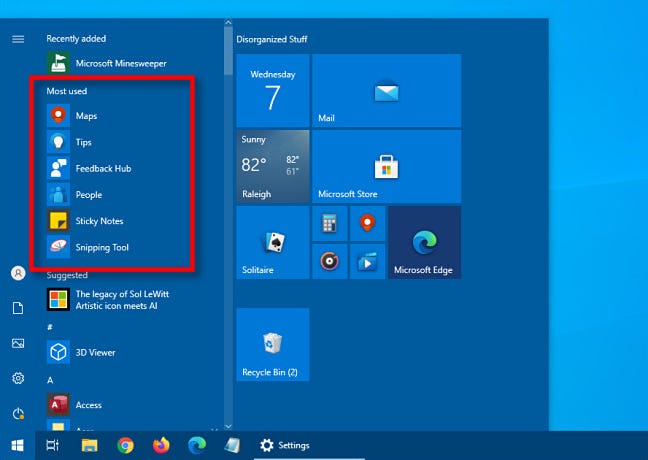
Jika Anda ingin menghapus daftar aplikasi yang Paling Banyak Digunakan dari menu Mulai, kita perlu mengunjungi Pengaturan Windows. Pertama, luncurkan “Pengaturan” dengan membuka “Mulai” dan klik ikon “Perkakas” (atau dengan menekan Windows+I).
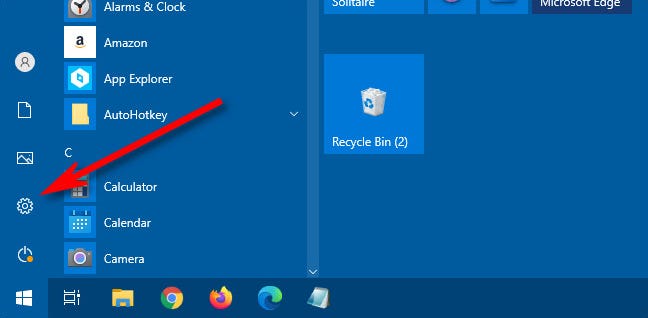
Di Pengaturan, pilih “Personalisasi.”
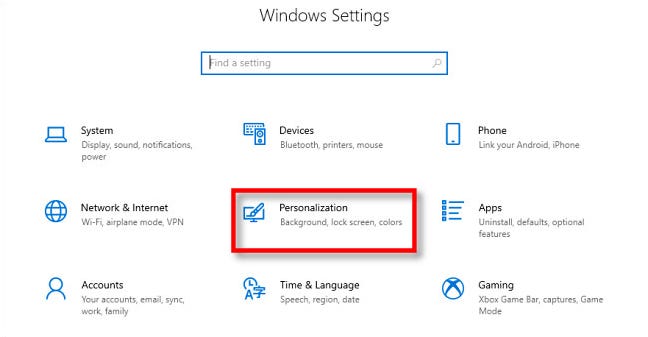
Di Personalisasi, klik “Mulai.”

Di pengaturan Mulai, balikkan sakelar berlabel “Tampilkan Kegunaan yang Paling Banyak Digunakan” hingga dimatikan.
(Jika sakelar berwarna abu-abu, berarti Anda telah menonaktifkan fitur di pengaturan privasi Anda. Lihat di bawah untuk informasi lebih lanjut tentang itu.)
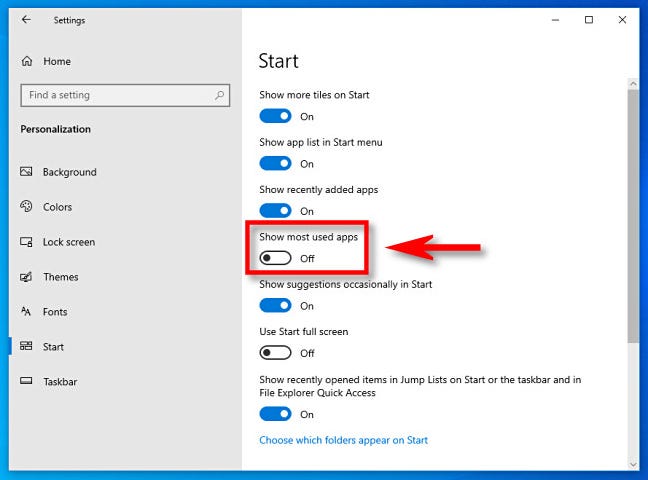
Iklan
Lain kali Anda membuka menu Mulai, bagian “Paling Banyak Digunakan” dari daftar aplikasi akan disembunyikan.
Jika Anda ingin sepenuhnya menonaktifkan fitur Windows yang melacak aplikasi mana yang paling sering Anda gunakan, buka “Pengaturan” dan navigasikan ke Privasi > Umum. Balikkan sakelar di sebelah “Biarkan aplikasi pelacakan Windows diluncurkan untuk meningkatkan Mulai dan hasil pencarian” ke “Nonaktif.”
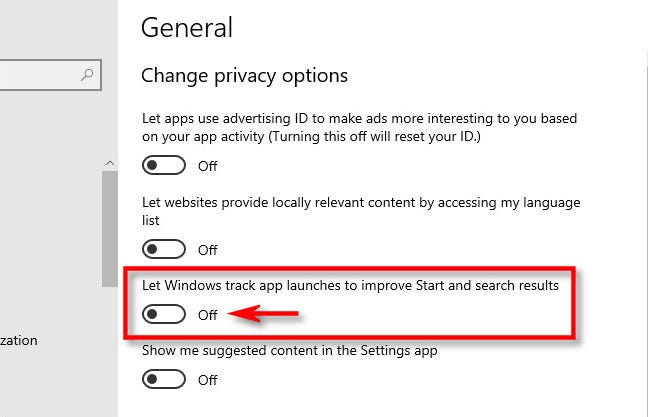
Setelah selesai dengan itu, Anda dapat menyederhanakan menu Mulai lebih jauh dengan mengunjungi kembali bagian “Mulai” di “Pengaturan” dan mematikan sakelar lain untuk item seperti “Tampilkan aplikasi yang baru ditambahkan” dan “Tampilkan saran sesekali di Mulai.” Apa yang Anda nonaktifkan tergantung pada preferensi pribadi Anda. Bersenang-senang menyesuaikan menu Start Anda !